
时间:2024-03-11 20:14:36作者:来源:人气:61我要评论(0)
打印机是非常常见的工具,无论是学生打印作业,还是员工打印资料,通过电脑连接进行打印,非常的方便,但是很多用户在使用Windows10的时候,发现找不到连接的设备,windows10找不到打印机怎么办?小编为小伙伴带来了三种windows10找不到打印机解决办法,首先在排除自己连接线是否连接正常的情况下,可以通过添加打印机或扫描仪,手动添加设备。
windows10找不到打印机解决办法:
方法一:
1、如果我们是有线打印机搜索不到,那么大概率是硬件问题。
2、大家可以查看一下自己的连接线是否连接完成,是否有短路问题。
方法二:
1、如果确保连接没有问题,那么可以进入计算机管理。
2、在设备管理器中更新一下打印机驱动程序。
方法三:
1、如果我们使用的是网络打印机。
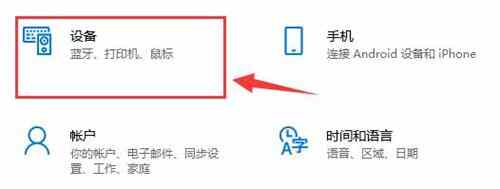
2、那么进入系统设置,打开“设备”选项。
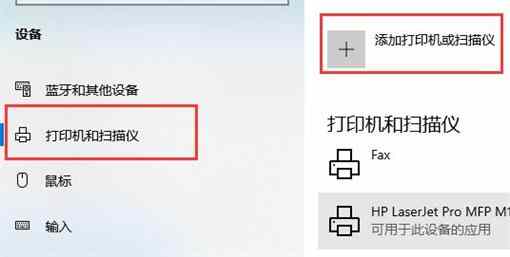
3、进入“打印机或扫描仪”点击“添加打印机或扫描仪”
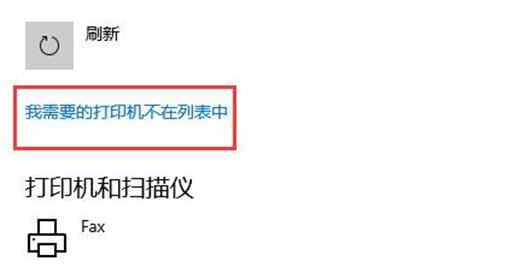
4、然后点击其中的“我需要的打印机不再列表中”

5、手动在其中添加网络打印机设备就可以了。
相关阅读 windows10锁屏壁纸在哪个文件夹 windows10锁屏壁纸在哪里 windows10录屏不工作怎么办 windows10录屏不工作解决方法 windows10自带超级终端在哪 windows10自带超级终端位置介绍 windows10照片查看器无法显示此图片怎么处理 windows10如何查看错误日志 windows10错误日志查看方法介绍 windows10字体文件夹在哪 windows10字体文件夹位置介绍 windows10怎么撤回操作 windows10撤回上一步操作方法介绍 windows10计算器打不开怎么处理 windows10计算器打不开处理方法 windows10护眼绿色怎么设置 windows10护眼绿色设置教程 windows10设置打不开怎么办 windows10设置打不开解决方法
热门文章
 win10双屏独立显示一个玩游戏,一个看视频方法
win10双屏独立显示一个玩游戏,一个看视频方法
 Win10电视直播软件推荐:Hello, TV使用教程技巧
Win10电视直播软件推荐:Hello, TV使用教程技巧
 win10packages文件夹可以删除吗 win10packages文件夹怎么删除
win10packages文件夹可以删除吗 win10packages文件夹怎么删除
 win10怎么设置系统默认编码为utf-8 win10设置系统默认编码为utf-8方法介绍
win10怎么设置系统默认编码为utf-8 win10设置系统默认编码为utf-8方法介绍
最新文章
人气排行